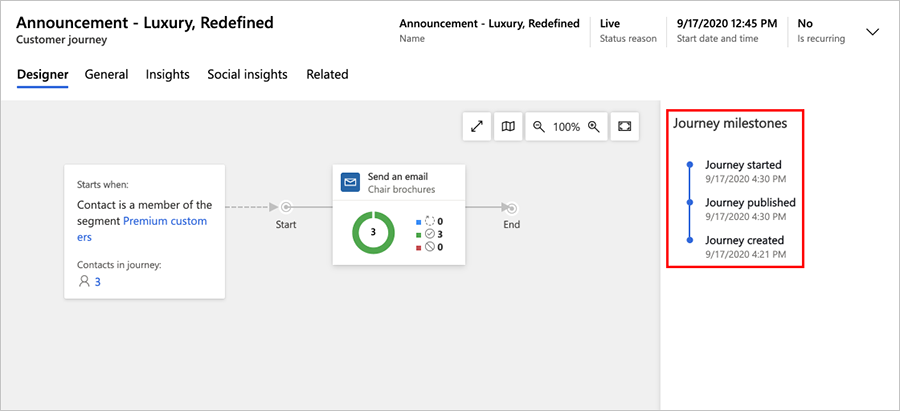Uporaba dejavnosti strank za ustvarjanje avtomatiziranih akcij
Pomembno
Ta članek velja samo za odhodno trženje.
Dynamics 365 Customer Insights - Journeys vam lahko pomaga vizualizirati in avtomatizirati pot, ki jo kupci opravijo na poti do nakupa. Preproste dejavnosti strank lahko vključujejo kratko interakcijo, kot je akcija z enotno e-pošto. Kompleksne dejavnosti lahko vključujejo celoten postopek od odkrivanja, prek negovanja in do prepoznavanja možnih strank, ki izpolnjujejo pogoje. Dejavnosti strank lahko tudi ustvarijo in dodelijo opravila (npr. načrtovani nadaljnji telefonski klic) in sprožijo poslovne poteke dela.
Dynamics 365 Customer Insights - Journeys nudi grafični modeler potovanja, ki deluje kot preprosta družabna igra. Vsak stik začne na prvem kvadratu (tako da postane del ciljnega segmenta) in nato nadaljuje kvadrat po kvadrat, pri čemer vsak kvadrat predstavlja trženjsko pobudo, točko odločitve ali notranji element dejanja.
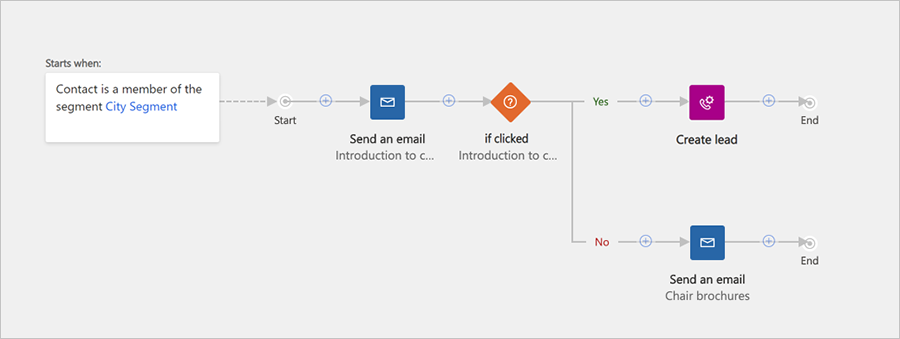
Prejšnja slika prikazuje, kako so lahko videti preproste dejavnosti strank. Kompleksnejši primer bi lahko deloval tako:
Novi stik iz New Yorka se želi naročiti na vaše glasilo in izpolni obrazec na strani za trženje. Tako nastane novi zapis stika v vaši zbirki podatkov.
Dinamični segment poišče vse naročnike na glasilo iz New Yorka, zato se novi stik samodejno pridruži temu seznamu.
Ustvarili ste dejavnosti strank, ki se začnejo s segmentom naročnikov iz New Yorka kot prvo ploščico, zato stik začne tam in se premakne neposredno na naslednjo ploščico.
Naslednja ploščica je ploščica e-poštnega sporočila, zato sistem novemu stiku samodejno pošlje sporočilo za e-poštno trženje in stik se premakne na naslednjo ploščico. E-poštno sporočilo ponudi brezplačen informativni dokument za prenos.
Naslednja ploščica je ploščica »Če/potem« (pogoj). Ploščica zadrži stik, dokler bodisi ne mine en teden ali stik izbere povezavo za prenos. Ploščica »Če/potem« razveji pot, tako da če stik izbere prenos dokumenta, bo takoj sledil poti »true«. Če pa teden dni stik ne opravi izbire, bo stik sledil poti »false«.
Zgornja pot (»true«) se nadaljuje z več ploščicami, oblikovanimi za nadaljnje negovanje možne stranke. Ker je stik izbral povezavo, je Dynamics 365 Customer Insights - Journeys ustvarjal potencialno stranko za ta stik, ki predstavlja njihov izraz zanimanja za izdelek, promoviran v beli knjigi. Nekatere ploščice na tej poti lahko sprožijo ali ocenijo interakcije možnih strank (npr. povabila na dogodke), medtem ko lahko druge ustvarijo notranje dogodke (npr. dodeljevanje opravila ali zagon poteka dela v sistemu CRM). Med interakcijo stika z vašimi pobudami element možne stranke vzpostavlja oceno, dokler ni pripravljen na posredovanje prodaji.
Spodnja pot (»false«) se začne z drugo ploščico e-poštnega sporočila, ki pošlje opomnik z drugo priložnostjo za prenos informativnega dokumenta; po tem lahko stik nadaljuje po isti vrsti poti negovanja, če se odzove, ali je opuščen, če se ne odzove.
Nastavitev dejavnosti strank
Če si želite ogledati in ustvariti svoje poti strank, pojdite na Izhodno trženje>Izvajanje trženja>Poti strank. Tako odprete standardni pogled seznama, v katerem lahko iščete, razvrščate ali filtrirate seznam za iskanje obstoječe dejavnosti.
Če želite ustvariti novo potovanje, izberite Novo v ukazni vrstici.
Ko ustvarite nove dejavnosti strank, se bo najprej prikazal seznam predlog za dejavnosti strank, ki vam lahko pomaga pri hitrem začetku. Pogovorno okno dejavnosti strank predloge ponuja kategoriziran pregled predlog in obrazec za iskanje, ki vam pomaga najti tisto, ki jo iščete. Vsaka predloga predstavlja določeno vrsto akcije ter vključuje vnaprej konfiguriran prodajni lijak in nekaj povezanih nastavitev, ki vam bodo v pomoč pri ustvarjanju dejavnosti strank izbrane vrste.
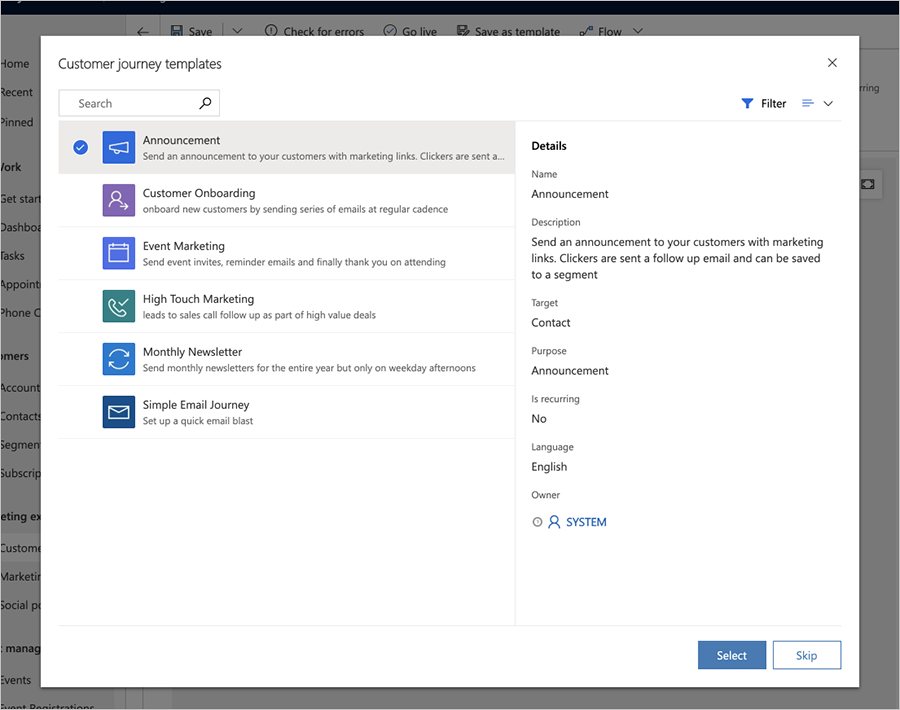
Lahko pa se odločite začeti povsem od začetka, namesto da bi uporabili predlogo. Cevovodi, ki jih ponuja predloga, predstavljajo obliko in logiko vaše oglaševalske akcije, vendar boste morali še vedno konfigurirati različne ploščice tako, da na primer dodelite določeno sporočilo e-poštno trženje, ki naj ga pošlje vsaka e-poštna ploščica.
Med ustvarjanjem ali urejanjem dejavnosti strank boste delali na strani z obrazcem dejavnosti strank. Na prvem zavihku (»Oblikovalnik«) boste videli delovno območje, kjer boste zgradili prodajni lijak akcije z dodajanjem, razporejanjem in konfiguriranjem ploščic, ki predstavljajo vsak korak v dejavnostih. Splošne nastavitve in polja za metapodatke so na voljo na drugem zavihku (»Splošno«).
Oblikovanje dejavnosti
Uporabite zavihek Oblikovanje za oblikovanje oglaševalske akcije z dodajanjem ploščic v logični tok in nato konfigurirajte vsako ploščico.
Delo s ploščicami in prodajnim lijakom
Ploščice lahko dodate v cevovod tako, da jih izberete v meniju na mestu ki se prikaže vsakič, ko izberete gumb »+« na platnu.
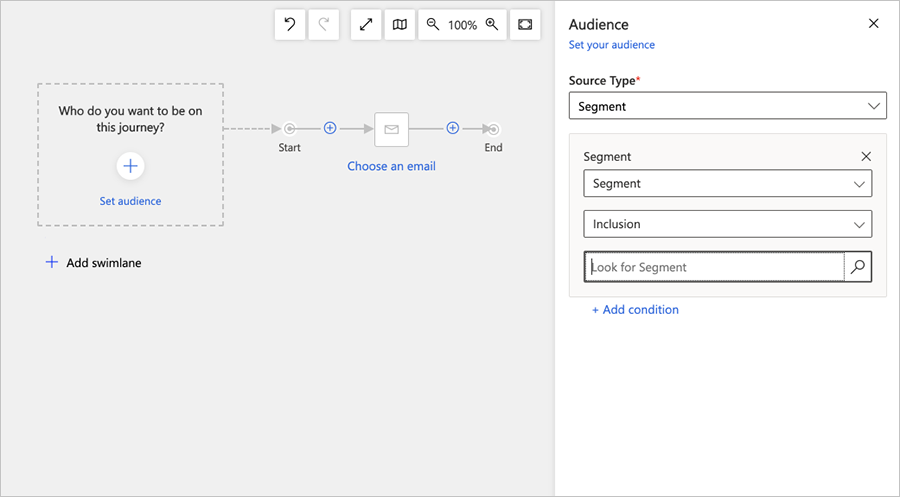
Prva ploščica v prodajnem lijaku določa ciljno občinstvo za dejavnosti strank. Ta določa, kateri stiki se pošljejo po prodajnem lijaku. Običajno boste začeli s ploščico segmenta, ki poišče stike na podlagi logične poizvedbe (dinamični segment) ali statičnega segmenta, kjer se posamezni stiki dodajo in odstranijo ročno.
Ko vzpostavite ciljno občinstvo, večina ploščic ponuja funkcije, kakršne so ponazorjene v naslednji sliki.
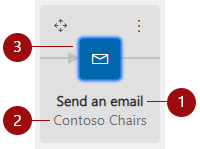
Legenda:
- Vrsta ploščice: Prikazuje, za katero vrsto ploščice gre (»Pošlji e-pošto«, »Počakaj«, »Telefonski klic« itd.). Ikona znotraj ploščice označuje tudi vrsto ploščice.
- Ime entitete: prikazuje ime, dodeljeno izbrani entiteti, na primer ime e-pošte (»Contoso Chairs«).
- Stanje konfiguracije ploščice: Prikazuje, ali je ploščica že konfigurirana ali ne. Nekonfigurirano stanje označuje belo obarvana ploščica s pozivom k dejanju (na primer »Izberite e-poštno sporočilo«). Konfigurirano stanje označuje barvna ploščica z izbranim imenom entitete.
opomba,
Če želite ustvariti pogoj, ki temelji na elementu znotraj e-pošte (kot je preverjanje, ali je vaš prejemnik obiskal anketo Customer Voice, ki je povezana v vašem e-poštnem sporočilu), pojdite na Pošlji e-pošto>Lastnosti in izberite ustrezen element (kot je anketa o mnenju strank) znotraj kategorije Elementi e-pošte .
Za celoten seznam razpoložljivih ploščic in informacije o njihovi uporabi glejte referenco ploščic dejavnosti strank.
Dodajanje ploščic s puščičnimi tipkami
Čeprav večina ljudi dodaja in razporeja ploščice tako, da jih z miško izbere v nastavljenem meniju, lahko dodate ploščice tudi brez uporabe miške. Zaradi izbirnih metod vnosa je oblikovalnik dejavnosti strank bolj prilagodljiv vašim željam glede dela, hkrati pa tudi dostopnejši ljudem, ki težko delajo z miško.
Pritiskajte tipko Tab, dokler se kazalec ne premakne v območje platna in gumb + je označen ali pa njegovo ime na glas prebere zaslon Uporabnik z dovoljenjem za branje.
Pritisnite tipko Enter na tipkovnici in na spustnem seznamu z miško ali puščičnimi tipkami izberite vrsto ploščice, ki jo želite dodati. Ko izberete ploščico, pritisnite tipko Enter .
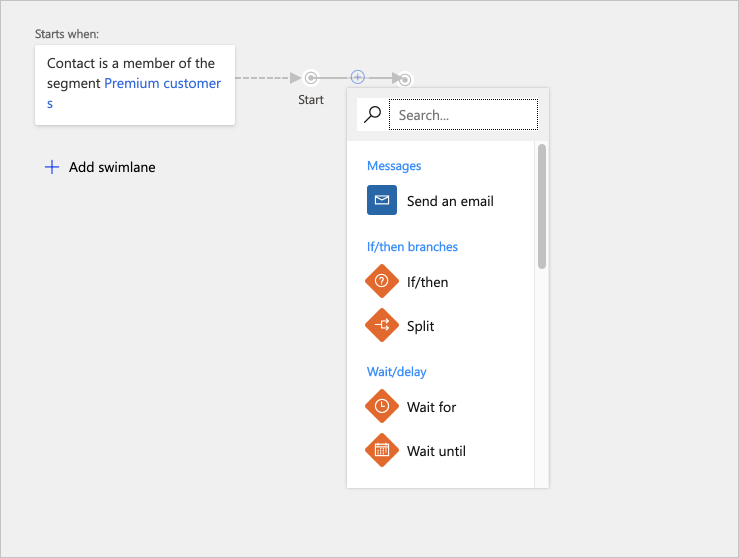
Prodajni lijak je zdaj posodobljen, da prikazuje vse razpoložljive točke vstavitve, kjer lahko spustite novo ploščico. Z uporabo miške ali puščičnih tipk in tipke Enter izberite lokacijo in tam spustite ploščico.
Več informacij: Dostopnost in bližnjice na tipkovnici
Konfiguracija nastavitev ploščic
Vsaka ploščica predstavlja korak v dejavnosti strank. Ustvarili boste nastavitve konfiguracije in tako nastavili, kaj se bo zgodilo pri vsakem od teh korakov. Večina ploščic sodeluje z neko drugo vrsto zapisa v Dynamics 365 Customer Insights - Journeys, kot je ciljni segment, e-poštno trženje sporočilo, dogodek ali dejanje. Druge vrste ploščic – na primer ploščice čakanja (»Počakaj na«, »Počakaj do«), pogoji (»Če/potem«) in razdelilniki — se odzivajo na stvari, ki se zgodijo med samim potovanjem, in nadzorujejo pot, ki jo ubere vsak stik, ko te stvari se dogajajo.
Če želite konfigurirati ploščico, jo izberite v prodajnem lijaku, nato pa odprite zavihek za nastavitve ploščice desno od delovnega območja. Na zavihku Nastavitve bodo prikazane vse nastavitve, ki veljajo za vrsto ploščice, ki ste jo izbrali. Ko dodate novo ploščico, se njen zavihek Nastavitve samodejno aktivira, da jo lahko takoj začnete konfigurirati.
opomba,
Za potovanja v živo ali zaustavljena potovanja so nastavitve ploščic navedene na zavihku Lastnosti desno od platna.
Za ploščice, ki se morajo nanašati na kakšen drug zapis v Dynamics 365 Customer Insights - Journeys, kot so e-poštna sporočila ali dogodki, lahko izberete, da zapis pustite nedoločen, izberete obstoječi zapis ali ustvarite nov zapis za uporabo s ploščico. Vse ploščice te vrste vključujejo nastavitve Lastnosti , označene na naslednji sliki.
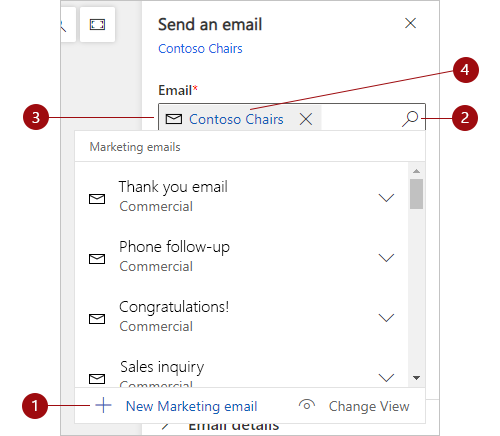
Legenda:
- Nova dejanja so na voljo, ko izberete gumb za iskanje in nato izberete nov zapis, ki ga želite ustvariti (»Novo e-poštno trženje«, »Nova dejavnost sestanka« itd.). Dejanja »Novo« ustvarijo nov zapis vrste, ki jo potrebuje izbrana ploščica. Če izberete dejanje »novo«, se odpre nastavljeni urejevalnik. Urejevalnik se pomika po delovnem območju dejavnosti, ki vam omogoča ustvarjanje novega zapisa, kot je e-poštno sporočilo, ne da bi zapustili oblikovalnik dejavnosti strank. Ko končate ustvarjanje novega zapisa, bo zapis povezan z izbrano ploščico.
- Gumb za iskanje: izberite za iskanje obstoječega zapisa vrste, ki jo zahteva trenutna ploščica. Da zožite iskanje, začnite z vnosom dela imena zapisa, ki ga iščete, v polje poleg gumba za iskanje, nato pa izberite gumb.
- Trenutni zapis: če je ploščica že konfigurirana, je prikazano ime zapisa, povezanega s trenutno ploščico. Kot omenjeno, lahko to uporabite tudi kot iskalno polje, skupaj z gumbom za iskanje, da poiščete druge obstoječe zapise.
- Uredi: če je ploščica že povezana z zapisom, izberite ime zapisa, da odprete obrazec na mestu za urejanje tega zapisa. Od tukaj boste imeli popoln dostop do podatkov in nastavitev tega zapisa.
Več informacij: dejavnosti strank referenca ploščic
Izbira ciljnega segmenta dejavnosti
Ena od najpomembnejših odločitev, ki jo boste sprejeli pri nastavljanju dejavnosti strank, je odločitev o tem, katere stike boste vključili v dejavnost.
Ciljanje standardnega segmenta
Dejavnosti strank najpogosteje ciljamo tako, da začnemo s ploščico segmenta in nato izberemo segment zanjo. Združite lahko več segmentov in izberete ustrezno logiko za njihovo združevanje (npr. združevanje/presek ali vključitev/izključitev).
- Za informacije o ustvarjanju segmenta glejte Delo s segmenti
- Za informacije o tem, kako konfigurirati segmentno ploščico in nastaviti logiko za združevanje segmentov, glejte referenco ploščic dejavnosti strank
Ciljanje seznama naročnin
Vsi Dynamics 365 Customer Insights - Journeys primeri morajo zagotoviti naročniški center, ki omogoča kontaktom, da se prijavijo na različne poštne sezname. Verjetno boste želeli nastaviti dejavnosti strank za občasno pošiljanje sporočil na vsakega od teh poštnih seznamov. Če želite ciljati poštni seznam z dejavnostmi strank, kot prvo ploščico v dejavnostih umestite ploščico segmenta, konfigurirano tako, da naloži seznam naročnin. Za več informacij o naročniških seznamih in naročniškem centru glejte Nastavitev naročniških seznamov in naročniških centrov.
Nastavitev ploščice segmenta za ciljanje seznama naročnin:
Ustvarite dejavnosti strank, ki ciljajo občinstvo, ki temelji na segmentu (segment je vrsta vira občinstva).
Nastavite polje Segment na Seznam naročnin, kar aktivira Išči seznam za trženje polje. Nato uporabite polje Išči seznam za trženje , da poiščete seznam naročnin, ki ga želite uporabiti za to potovanje.
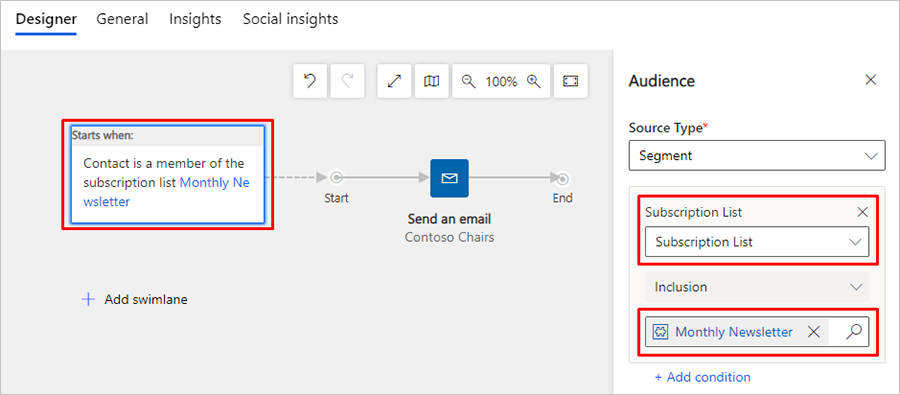
Pomembno
Ko dejavnosti strank cilja na naročniški seznam, bo vsak stik, ki se odjavi s tega seznama, še naprej obdelan z vsemi potmi, ki že potekajo, in bo še naprej prejemal sporočila, dokler ne bodo končana vsa aktivna potovanja. Enako se zgodi, ko je stik ročno odstranjen s seznama naročnin.
Ustvarjanje dohodnih dejavnosti strank
Dohodne dejavnosti strank so tiste, ki se jim stiki pridružijo tako, da izpolnijo spletni obrazec, namesto da bi bili del ciljnega segmenta. Če želite ustvariti dohodne dejavnosti, nastavite občinstvo na podlagi pošiljanja obrazcev (nastavite »Vrsta vira« na »Obrazec je oddan«) namesto segmenta. Ustvarite pa lahko tudi segment, konfiguriran za iskanje stikov, ki so predložili določen obrazec. Več informacij: Ustvarite dohodno dejavnosti strank
Določitev splošnih možnosti, vključno razporeda izvedbe in nastavitev vsebine
Uporabite zavihek Splošno , da svojemu potovanju daste ime, dodelite lastništvo, nastavite urnik izvajanja, izberete nastavitve vsebine, si ogledate zgodovino časovne premice in drugo.
Ciljanje stikov ali kupcev
Vsak dejavnosti strank morate nastaviti tako, da cilja na bodisi stike ali račune. Uporabite nastavitev Target na zavihku Splošno , da konfigurirate to možnost za vsako potovanje.
- Ko ciljate na stike, bo potovanje obravnavalo vsak stik kot posameznika, ne da bi upoštevalo podjetje (račun), za katerega stik dela.
- Ko ciljate na račune, lahko potovanje združi stike glede na podjetje (račun), za katerega vsak stik dela, kar lahko vpliva na način obdelave stikov, ko prečkajo potovanje, na primer:
- Ploščice sprožilnika lahko pošljejo vse stike od istega kupca po isti poti.
- Ploščice dejavnosti lahko ustvarijo samo eno dejavnost (na primer opravilo ali telefonski klic) za vsakega kupca, tudi če je v dejavnostih vključenih več stikov zadevnega kupca.
- Ploščice zagona poteka dela lahko sprožijo potek dela enkrat za vsakega kupca, tudi če je v dejavnostih vključenih več stikov zadevnega kupca.
- Ploščice ustvarjanja možnih strank lahko ustvarijo možne stranke, ki so povezane s kupci, namesto s stiki.
- Vpoglede v potovanja, prikazane na plošči Podatki , je mogoče filtrirati glede na račun.
Več informacij: Trženje na podlagi računa
Nastavljanje najnižje ravni soglasja
Če je varstvo podatkov omogočeno za vaš primer (na primer, ker morate upoštevati določene zakone in predpise o zasebnosti), potem uporabite nastavitev Minimalna privolitev za nadzor najnižje ravni soglasja, ki ga je morala dati vsaka oseba za vključitev na to potovanje. Raven, ki jo izberete, naj temelji na vrstah postopkov, ki jih bodo izvajale dejavnosti.
Vaša organizacija je odgovorna zagotoviti, da deluje v celoti v skladu z vsemi ustreznimi predpisi o zasebnosti podatkov, ko uporabljate poti strank in vse druge funkcije Dynamics 365 Customer Insights - Journeys.
Več informacij: Varstvo podatkov in zasebnost
Nastavitev obsega poslovne enote
Obsegi poslovnih enot so izbirna funkcija. Ko so omogočeni za vaš primerek, zavihek Splošno vključuje nastavitev Obseg , ki nadzira, kateri stiki bodo se lahko pridružijo potovanju na podlagi lastništva poslovne enote.
Ko so obsegi poslovnih enot omogočeni:
- Nastavitev Obseg je na voljo in ima lahko vrednost Organizacija ali Poslovna enota.
- Potovanja v obsegu poslovne enote bodo obdelala samo stike, ki pripadajo isti poslovni enoti kot lastnik potovanja – tudi če je potovanje namenjeno segmentom, seznamom in/ali stranem, ki vključujejo stike, ki pripadajo drugim poslovnim enotam.
- Organizacijsko potovanja bodo obdelala vse ciljne stike, ne glede na to, katera poslovna enota je lastnica potovanja.
- Samo uporabniki z dovoljenji za ustvarjanje/posodabljanje na ravni organizacije lahko izberejo nastavitev obsega Organizacija . Manj privilegirani uporabniki so omejeni na ustvarjanje potovanj z obsegom na ravni poslovne enote .
Ko so obsegi poslovnih enot onemogočeni:
- Nastavitev Obseg ni prikazana.
- Vse dejavnosti so na ravni organizacije, kar pomeni, da bodo obdelale vse stike v ciljnih segmentih, seznamih in/ali straneh, ne glede na to, katera poslovna enota ima v lasti dejavnost in posamezni stik.
Več informacij: Uporabite poslovne enote za nadzor dostopa do trženjskih zapisov
Določitev razporeda izvedbe
Vse dejavnosti strank so aktivne za omejen čas. V tem času dejavnosti obdelujejo vse stike, ki so del njihovih ciljnih segmentov, tako da jih po korakih spremljajo skozi vsako ploščico v skladu z njenimi nastavitvami. Dejavnosti začnejo z obdelavo vseh stikov, ki so že v njenih segmentih, in nadaljujejo obdelavo novih stikov, ki se dodajajo v segmente v času njihove aktivnosti. Ob koncu razporeda zaustavijo obdelavo vseh stikov, ne glede na to, kjer v dejavnostih so. Uporabite nastavitve Začetni datum in čas in Končni datum in čas na Splošno Zavihek , da nastavite začetni in končni datum, in uporabite nastavitev Časovni pas , da določite časovni pas, ki bo uporabljen pri interpretaciji teh vrednosti.
Izbira nastavitev vsebine
Nastavitve vsebine so nabori standardnih in obveznih vrednosti, ki so na voljo za uporabo v sporočilih za e-poštno trženje. Vsaka vključuje povezavo do naročniškega centra, povezavo za posredovanje prijatelju, povezave do družabnih medijev, vaš poštni naslov in druge informacije, ki jih lahko vstavite v sporočilo kot dinamične vrednosti z uporabo personalizacija funkcija. Za vsak sklop dejavnosti strank nastavite, da uporablja specifični zapis nastavitev vsebine, kar pomeni, da vsa sporočila, ki jih te dejavnosti pošljejo, uporabljajo iste nastavitve vsebine. Vendar pa lahko posamezen sklop dejavnosti strank uporablja drugačen zapis nastavitev vsebine, kar pomeni, da lahko uporabite identično oblikovanje sporočila za e-poštno trženje v dveh ali več sklopih dejavnosti strank, pri čemer vsako določa drugačen nabor nastavitev vsebine.
Če želite izbrati nastavitve vsebine, ki jih uporablja potovanje, pojdite na zavihek Splošno in izberite Nastavitve vsebine polje.
Za več informacij o tem, kako ustvariti in konfigurirati zapise nastavitev vsebine, glejte Uporaba nastavitev vsebine za nastavitev repozitorijev standardnih in zahtevanih vrednosti za e-poštna sporočila
Če imate več kot en nabor nastavitev vsebine, bo točno eden privzet in se bo samodejno uporabil za vsak nov sklop dejavnosti strank, ki ga ustvarite. Za več informacij o tem, kako vzpostaviti zapis privzetih nastavitev vsebine za nova potovanja, glejte Konfiguracija privzetih nastavitev trženja.
Nastavitev ponavljajočih se dejavnosti
Običajno dejavnost povede vsak stik skozi prodajni lijak natanko enkrat. Tudi če uporabite več segmentov in se dani stik pojavi v več kot enem, se vsak stik obdela največ enkrat. Vendar pa lahko nastavite tudi ponavljajoče se dejavnosti, kjer se vsi stiki znova obdelajo v rednih intervalih v aktivnem obdobju.
Ponavljajoče se dejavnosti nastavite tako:
- Odprite svoje potovanje in pojdite na zavihek Splošno .
- Nastavite Se ponavlja na Da. S tem se tukaj odpreta dve dodatni nastavitvi.
- Nastavite Interval ponavljanja na število dni, kolikor naj traja vsako ponavljanje.
- Nastavite Število ponovitev na največje število ponovitev, ki jih lahko doživi vsak stik.
opomba,
Načrtovanje ponavljanja mora ustrezati začetnemu in končnemu datumu, tako da velja:
interval * štetje ≤ končni datum – začetni datum.
Pomembno
Ko je zadnja ponovitev ponavljajočega se potovanja končana, se bo potovanje spremenilo v ustavljeno stanje. Ko je dejavnost zaustavljena, se predpostavlja, da je urnik ponavljanja končan. Če poskusite znova zagnati ustavljene dejavnosti strank, bo dejavnost takoj prešla nazaj v ustavljeno stanje.
Dejavnosti strank lahko podaljšate po zadnji ponovitvi ponavljajočega se potovanja tako, da povečate vrednost Število ponovitev . Ko povečate število ponovitev, izberite Pojdi v živo da nastavite dejavnosti strank nazaj v V živo stanje.
Če si želite ogledati iteracije, ki so že izvedene in se izvajajo, pojdite na Sorodne>dejavnosti strank iteracije. Za vsako ponovitev vrednost Ustvarjeno označuje čas, ko se je ponovitev začela.
Dodajanje segmenta za preprečitev
Segment za preprečitev v dejavnostih vsebuje seznam stikov, ki jim dejavnosti ne bodo pošiljale nikakršnih sporočil, tudi če so ti stiki prav tako vključeni med segmenti, ki jih dejavnosti izrecno ciljajo, in tudi če so ti stiki že delno opravili dejavnosti.
Kateri koli obstoječi segment lahko uporabite kot segment za preprečitev. Če želite izbrati segment zatiranja za svoje potovanje, odprite njegov zavihek Splošno in nato izberite segment v segmentu zatiranja iskalno polje.
Pomembno
Za najboljšo učinkovitost bi morali na ploščici občinstvo izključiti večino stikov v oblikovalniku dejavnosti strank. Za blokiranje stikov, ki so morda že delno zaključili z dejavnostmi, ki se dolgo izvajajo, uporabite le segmente za preprečitev. Spremembe članstva za segment so obdelane asinhrono, kar pomeni, da ne morete predvideti vrstnega reda obdelave sprememb. Zato se ne morete zanašati na segmente za preprečitev, ki se posodabljajo pred ocenjevanjem ciljnega občinstva.
Objava za začetek izvajanja dejavnosti in obdelave stikov
Ko prvič ustvarite nov dejavnosti strank in medtem ko delate na njem, potovanje prikaže razlog stanja of Draft. Ko so dejavnosti v stanju osnutka, so nedejavne in ne poskušajo poslati sporočil ali izvesti druge obdelave. Ko je vse na svojem mestu in ste pripravljeni izvajati dejavnosti, jih objavite. To posodobi potovanje razlog stanja v Live in takoj, ko je navedeno Ko pride začetni datum , bo potovanje začelo obdelovati vse stike v svojem ciljnem segmentu.
Ko dokončate oblikovanje dejavnosti strank, jih potrdite in objavite na naslednji način:
Dvakrat preverite Začetni datum in Končni datum na Splošno zavihek. dejavnosti strank ne bo naredil ničesar, dokler ne pride Začetni datum in bo prenehal obdelovati vse stike, ne glede na to, na kateri ploščici so, takoj ko Končni datum prihaja. Zapomnite si tudi, da bodo dejavnosti prav tako obdelale vsak stik, ki se pridruži ciljnemu segmentu, medtem ko se dejavnosti izvajajo, z začetkom pri prvi ploščici.
Izberite Preveri napake v ukazni vrstici, da preverite nastavitev oglaševalske akcije in preverite, ali so v njej napake. Ta korak zagotavlja, da so vsi obvezni sporočila za e-poštno trženje in strani za trženje dodeljeni in objavljeni, preverijo pa se tudi drugi pogoji in splošne napake. Če so najdene napake, se bo prikazalo sporočilo o napaki z nasvetom, kako jo odpraviti. Nadaljujte s preverjanjem, odpravite sporočene napake in znova preverjajte, dokler dejavnosti ne prestanejo preskusa.
Zdaj ste pripravljeni na objavo, zato v ukazni vrstici izberite Pojdi v živo . Dynamics 365 Customer Insights - Journeys še zadnjič zažene preverjanje napak. Če dejavnosti prestanejo preskus, se objavijo v trženjskih storitvah, kjer gostujejo tudi objavljena sporočila za e-poštno trženje in strani za trženje.
Pomembno
Vsebine HTML vaših e-poštnih sporočil morate omejiti na največ 100 KB. Ta omejitev velikosti vključuje vsa besedila, sloge, komentarje in vdelane slike HTML (ne pa zasidranih zunanjih slik). Če vsebina v obliki HTML presega 128 kB, boste prejeli opozorilo o velikosti, vendar lahko e-poštno sporočilo še vedno objavite v poljubnih dejavnostih strank, ki vključujejo e-pošto.
Ko objavite sporočilo v živo, Dynamics 365 Customer Insights - Journeys obdela vsebino HTML, da ustvari sloge v vrstici, stisne presledke in drugo, zato je lahko težko vedeti natančno končno velikost sporočila. Če se vam zdi, da bi vaše e-poštno sporočilo lahko preseglo omejitev velikosti vsebine HTML, storite naslednje:
- Odprite spletni brskalnik in vnesite URL obrazca:
https://<your_domain>/api/data/v9.0/msdyncrm_marketingemails(<email_id>)
Kje:- <vaša_domena> je koren vašega Dynamics 365 Customer Insights - Journeys primera (kot je "contoso.crm.dynamics.com").
- <email_id> je ID za sporočilo, ki ga želite preveriti. Če želite poiskati ta ID, odprite sporočilo v Dynamics 365 Customer Insights - Journeys in poiščite vrednost parametra
id=, prikazano v naslovni vrstici brskalnika.
- Poiščite vrednost v polju »msdyncrm_emailbody« v vrnjeni datoteki JSON.
- Kopirajte vrednost tega polja v program za sporočanje, ki vam lahko prikaže točno velikost vsebine HTML.
Pridobivanje vpogledov s spremljanjem napredka in rezultatov dejavnosti
Takoj po začetku izvajanja dejavnosti se začnejo ustvarjati in zbirati informacije o tem, na kateri točki dejavnosti so stiki, in o njihovih interakcijah z različnimi elementi, kot so e-poštna sporočila, strani in dogodki. Dynamics 365 Customer Insights - Journeys ponuja obilico informacij, vključno z analitiko, KPI-ji, grafi in še več, ki vam pomagajo pridobiti vpogled v vaše trženjske rezultate. Več informacij: Analizirajte rezultate, da pridobite vpogled v svoje marketinške dejavnosti
Ogled mejnikov v življenjskem ciklu dejavnosti strank
Dejavnosti strank prehajajo skozi številna stanja, medtem ko jih ustvarjate, urejate in izvajate. Zdaj si lahko ogledate celotno zgodovino teh mejnikov za dejavnosti vseh strank. Če si želite ogledati zgodovino mejnikov, odprite katero koli potovanje v živo ali prej v živo, pojdite na zavihek Oblikovalnik in si oglejte mejnike potovanja na desni strani strani.